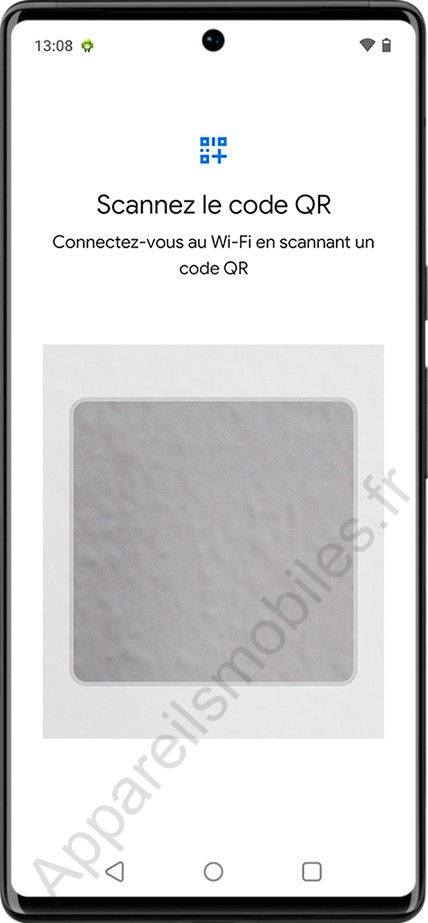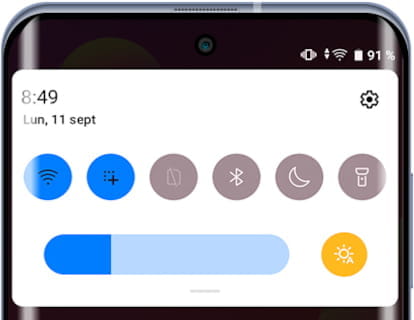Connectez-vous au WiFi avec le code QR sur Android
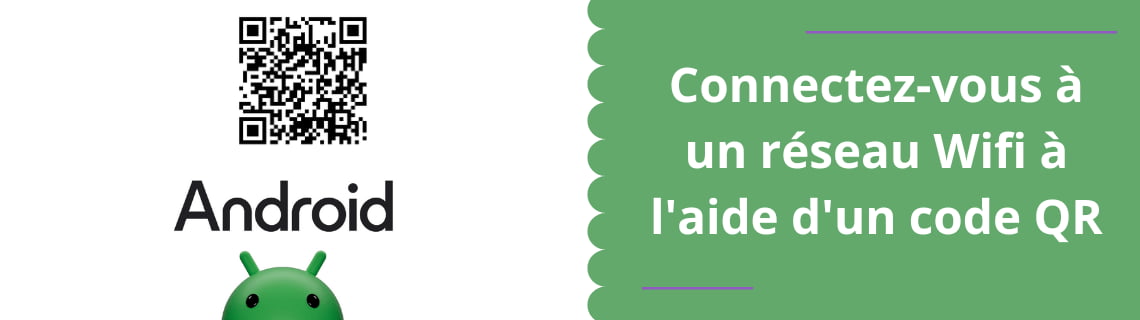
Connectez-vous à un réseau Wifi à l'aide d'un code QR sur Android
Dernière mise à jour : par Équipe éditoriale de Appareilsmobiles.fr dans la catégorie : Android
La connexion à un nouveau réseau WiFi est souvent une tâche ardue, surtout lorsqu'elle implique la lecture et la saisie de mots de passe longs et compliqués. Heureusement, Android a simplifié ce processus avec la possibilité de se connecter via des codes QR. Cette fonctionnalité, disponible sur la plupart des smartphones Android modernes, permet aux utilisateurs de scanner un code QR pour rejoindre un réseau WiFi rapidement et en toute sécurité, sans avoir à saisir le mot de passe manuellement.
Nous avons tous dû lire et répéter le mot de passe compliqué du réseau WiFi à chacune des personnes qui rentrent à la maison, au travail ou à la cafétéria où nous travaillons, car avec cette méthode nous n'aurons plus à le faire.
Les avantages de cette méthode sont nombreux: non seulement elle permet de gagner du temps, mais elle réduit également les erreurs courantes de saisie de mot de passe et offre un moyen plus sécurisé de partager les informations du réseau sans avoir à les prononcer à voix haute. De plus, cette fonctionnalité est idéale pour les environnements publics ou professionnels, tels que les bureaux, les cafés ou les événements, où l'accès à Internet est essentiel et où l'expérience utilisateur peut être considérablement améliorée. Dans ce guide, vous apprendrez à utiliser un code QR pour vous connecter à un réseau WiFi sur votre appareil Android.
Temps estimé : 2 minutes.
Pas 1:
Pour vous connecter à un réseau Wi-Fi avec un code QR sur votre téléphone ou votre tablette, la première chose est d'ouvrir les paramètres de l'appareil, c'est l'icône grise avec un engrenage.
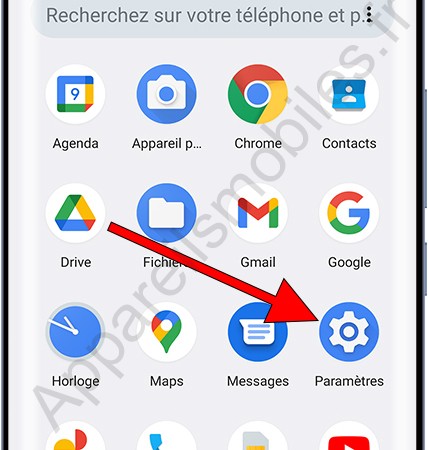
Pas 2:
La première section qui apparaît lors de la saisie des paramètres est « Réseau et Internet », c'est la section à laquelle il faut accéder pour voir les paramètres de connexion WiFi et ouvrir le lecteur QR.
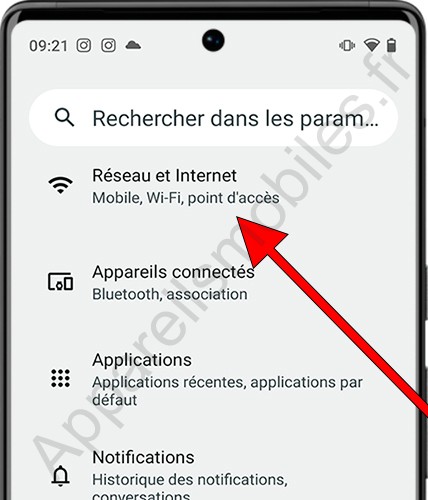
Pas 3:
Une fois que vous êtes dans « Réseau et Internet », vous verrez que la section « Internet » doit apparaître en premier, c'est la section avec l'icône d'un réseau WiFi. Appuyez pour continuer.
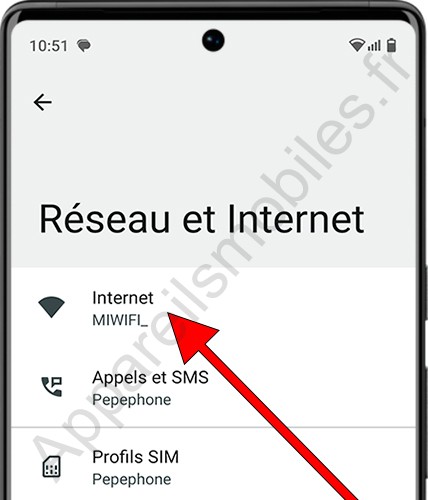
Pas 4:
Ici, vous verrez tous les réseaux WiFi auxquels votre appareil s'est connecté ainsi que les réseaux WiFi visibles.
En dessous de tous ces réseaux apparaît la section "Ajouter un réseau" et à droite se trouve une icône de code QR, cliquez sur sur cette icône pour ouvrir le lecteur de code QR.
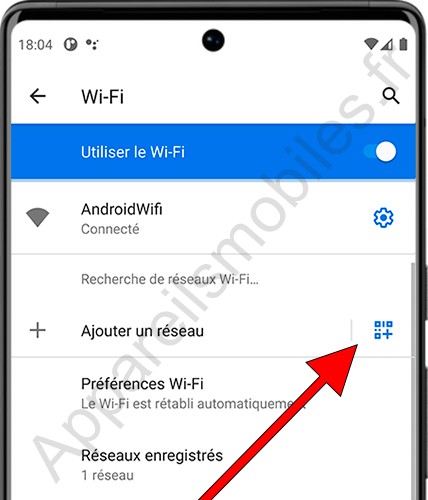
Pas 5:
A l'aide de l'appareil photo de votre appareil, pointez sur le code QR de la connexion WiFi de votre routeur ou autre appareil mobile auquel vous souhaitez vous connecter, placez le code QR au centre de la boîte et il le détectera automatiquement et se connectera immédiatement au réseau.